In diesem Artikel erfahren Sie, wie Sie den Conda-Forge-Kanal für den Conda-Paket-Manager aktivieren. Der Conda-Paketmanager installiert Pakete aus Standardkanälen. Alle Pakete im Standardkanal werden vom Conda-Team von Anaconda, Inc. getestet und gewartet.
Neben dem offiziellen Standardkanal stehen einige Kanäle von Drittanbietern zum Hosten und Verwalten von Paketen zur Verfügung. Einer der Kanäle ist Conda-Forge. Conda-Forge ist ein von der Community betriebener Kanal, der die neuesten Conda-Pakete für eine breite Palette von Software bereitstellt.
Der Standardkanal enthält möglicherweise nicht immer alle Pakete. Es könnten einige fehlende oder veraltete Pakete vorhanden sein. Die Conda-Forge-Community geht diese Probleme an, indem sie Pakete mit Hilfe von Mitwirkenden auf dem neuesten Stand hält. Das Conda-Forge-Projekt wird finanziell von NumFOCUS unterstützt, einer gemeinnützigen Organisation, die sich der Unterstützung der wissenschaftlichen Open-Source-Computing-Community verschrieben hat.
Zuerst werden wir Anaconda installieren, woraufhin wir den Conda-Forge Channel aktivieren.
Installieren Sie Anaconda unter Linux:
Die Anaconda Python-Distribution ist als kostenlose und kostenpflichtige Edition erhältlich. Die Individual Edition ist für den persönlichen Gebrauch und Lernzwecke kostenlos. Wir werden die Anaconda Individual Edition verwenden.
Installieren Sie die Voraussetzungen für Anaconda mit dem folgenden Befehl:
apt install libgl1-mesa-glx libegl1-mesa libxrandr2 libxrandr2 libxss1 libxcursor1 libxcomposite1 libasound2 libxi6 libxtst6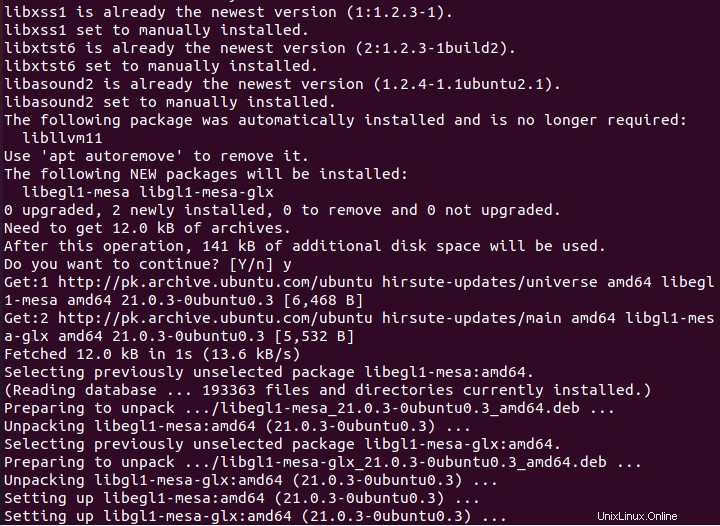
Laden Sie nach der Installation der Voraussetzungen das neueste Anaconda-Installationsprogramm für Linux von der offiziellen Download-Seite von Anaconda herunter.
Verwenden Sie dazu den folgenden Befehl.
wget https://repo.anaconda.com/archive/Anaconda3-2021.05-Linux-x86_64.sh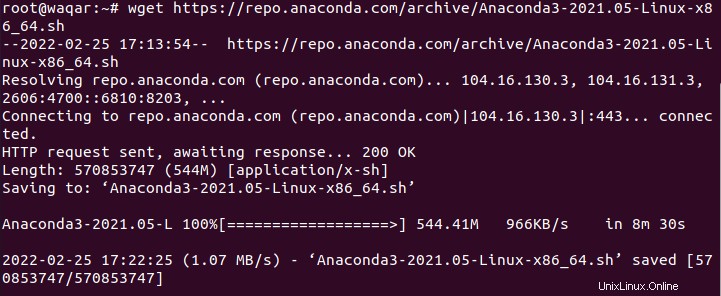
Starten Sie nun die Anaconda-Installation mit dem Befehl:
bash Anaconda3-2021.05-Linux-x86_64.sh 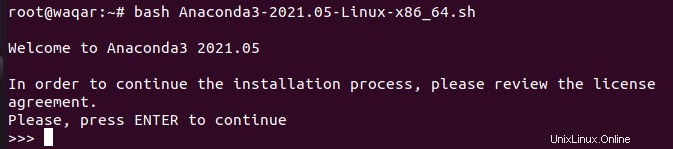
Drücken Sie die EINGABETASTE, um die Installation fortzusetzen:
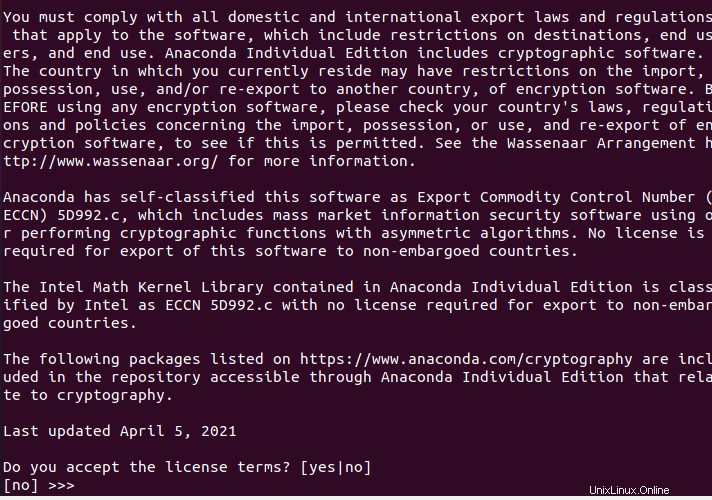
Geben Sie „Ja“ ein, um die Lizenzbedingungen zu akzeptieren, und drücken Sie dann „ENTER“
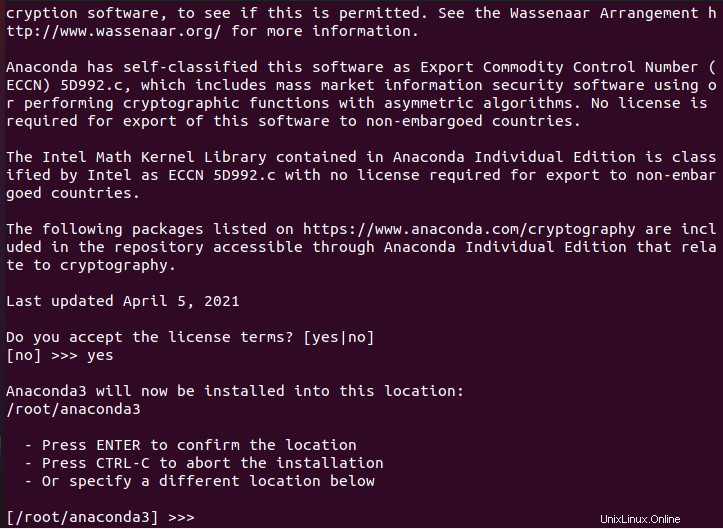
Drücken Sie die Eingabetaste für den Standardspeicherort, an dem Anaconda installiert wird, oder geben Sie den gewünschten Speicherort an und drücken Sie die EINGABETASTE.
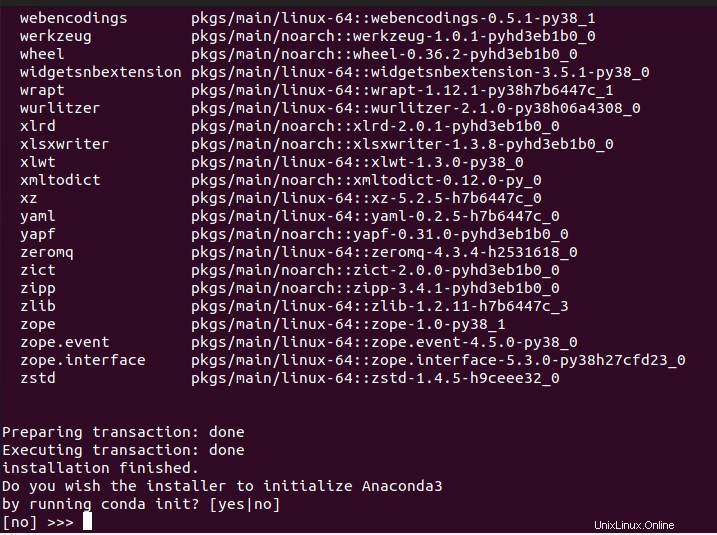
Als nächstes werden Sie gefragt, ob Sie Anaconda initialisieren möchten. Es wird empfohlen, es zu initialisieren, also geben Sie einfach yes ein und drücken Sie ENTER.
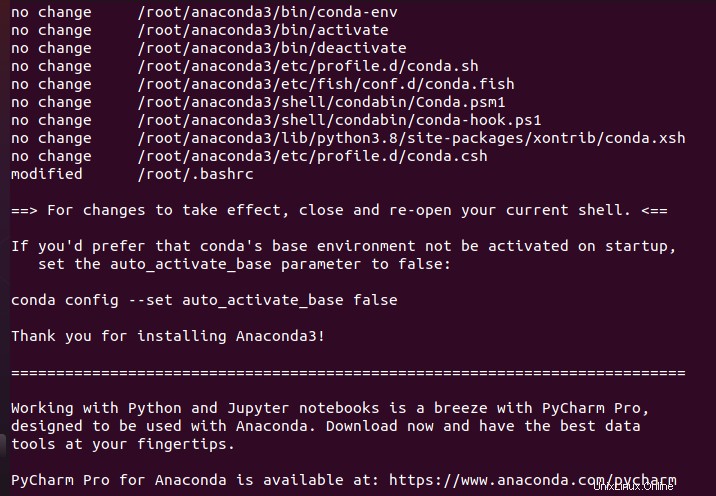
Damit die Installation wirksam wird, schließen und öffnen Sie Ihr Terminal und führen Sie den folgenden Befehl aus:
source ~/.bashrc
Pakete vom Conda-Forge-Kanal installieren:
Es ist möglich, Pakete von einem bestimmten Kanal zu installieren, ohne ihn in unserem System hinzuzufügen. Es wird empfohlen, immer Pakete aus dem Conda-Forge-Channel statt aus dem Basis-Channel zu installieren.
Wir werden eine neue Umgebung mit dem Namen testapp erstellen und installiere pandas zusammen mit den unterstützenden Paketen in der testapp-Umgebung mit dem folgenden Befehl:
conda create --channel conda-forge --name testapp pandas
or
conda create -c conda-forge -n testapp pandas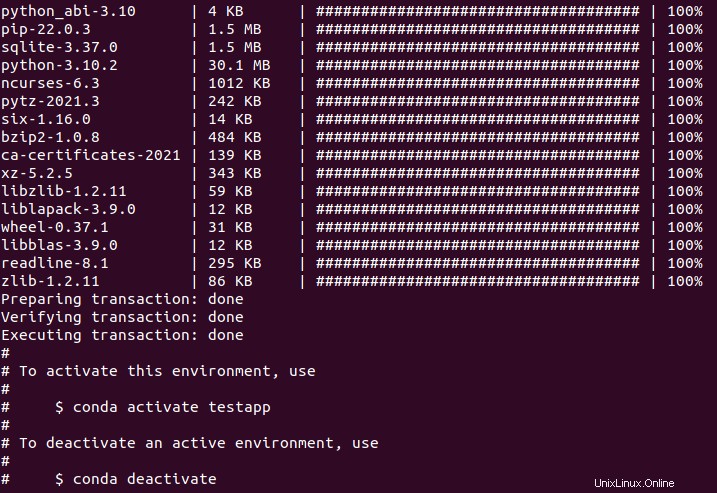
Aktivieren Sie die neu erstellte „testapp“-Umgebung mit dem folgenden Befehl:
conda activate testapp
Überprüfen Sie den Kanal aller in der Conda-Umgebung installierten Pakete mit dem folgenden Befehl:
conda list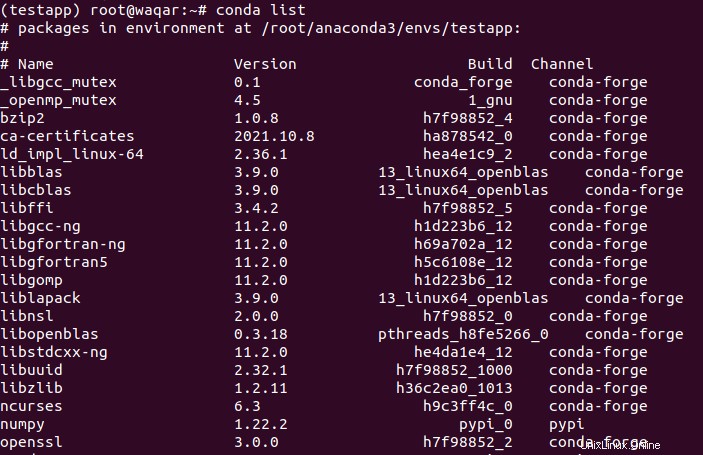
Wie Sie im obigen Bild sehen können, wird Conda-Forge verwendet.
Wenn Sie keine neue Umgebung erstellen, sondern Pakete in der vorhandenen aktiven Umgebung installieren möchten, führen Sie den folgenden Befehl aus:
conda install --channel conda-forge pandas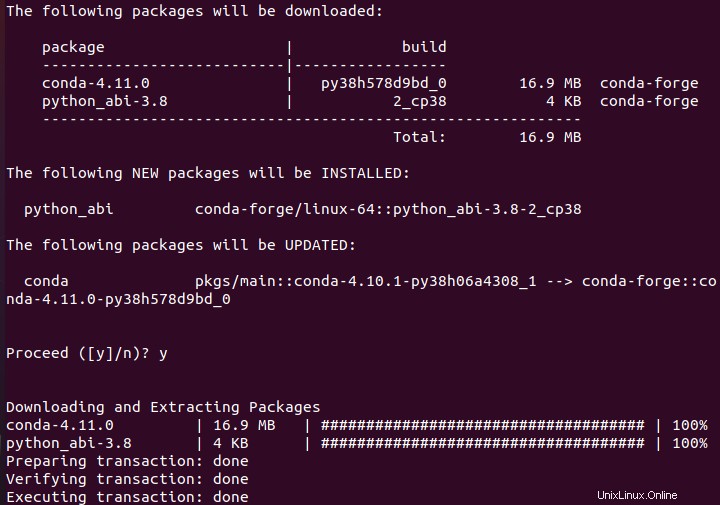
Lassen Sie uns mit den folgenden Methoden überprüfen, ob der Conda-Forge-Kanal hinzugefügt wurde:
conda infoDer obige Befehl zeigt die Details der derzeit aktiven Conda-Umgebung, einschließlich der Kanäle.
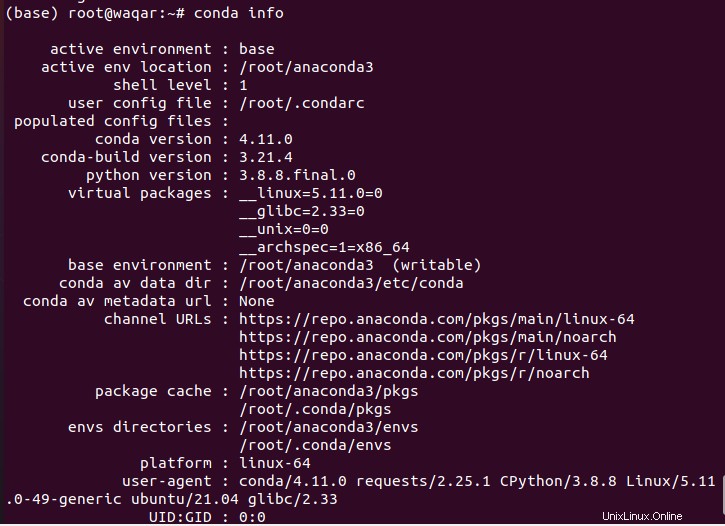
Wenn Sie nur die Kanäle sehen möchten, verwenden Sie den folgenden Befehl:
conda config --show channels
Führen Sie den folgenden Befehl aus, um die Standardkanäle anzuzeigen:
conda config --show default_channels
Wie Sie in den obigen Ausgaben sehen, wird conda-forge nicht hinzugefügt. Wir haben nur die Pakete aus dem Conda-Forge-Kanal installiert, aber noch nicht aktiviert / hinzugefügt. Jetzt werden wir den Conda-Forge-Kanal dauerhaft hinzufügen / aktivieren.
Conda-Forge-Kanal für Conda-Paketmanager unter Linux aktivieren:
Aktivieren Sie den Conda-Forge-Kanal mit dem folgenden Befehl:
conda config --add channels conda-forgeUm den Conda-Forge-Kanal jedes Mal zu verwenden, wenn Sie ein Paket installieren, verwenden Sie den folgenden Befehl:
conda config --set channel_priority strict
Die strikte Option channel_priority, die im obigen Befehl verwendet wird, platziert den Conda-Forge-Kanal über dem Standardkanal und stellt sicher, dass alle Abhängigkeiten den Conda-Forge-Kanal verwenden, es sei denn, sie existieren nur auf den Standardeinstellungen.
Überprüfen Sie mit dem folgenden Befehl, ob der Conda-Forge-Kanal hinzugefügt wurde:
conda config --show channels
Wie im obigen Bild zu sehen, wird conda-forge oben auf dem Standardkanal platziert. Jetzt können Sie normalerweise jedes Paket in Ihrer Umgebung installieren, ohne den Kanal explizit zu erwähnen, und es wird mit conda-forge installiert.
Wir werden nun ein Paket als Beispiel installieren, das unten gezeigt wird:
conda install pandas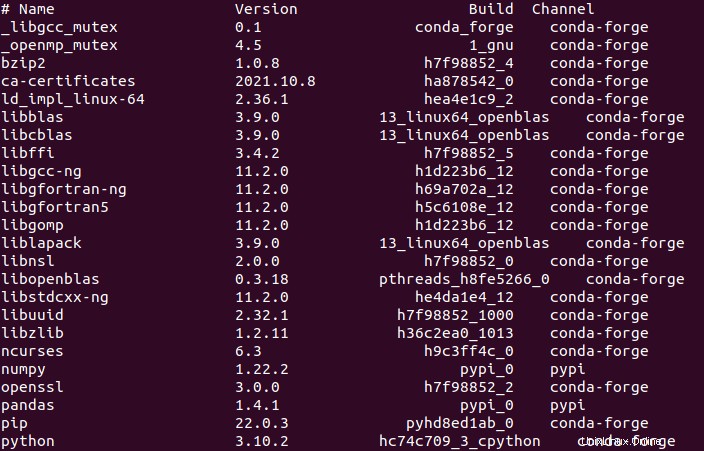
Wir haben den Conda-Forge-Kanal erfolgreich aktiviert.